แป้นพิมพ์ลัดของ Microsoft Teams เพื่อช่วยให้คุณทำงานได้อย่างชาญฉลาด
Microsoft Teamsกลายเป็นตัวเลือกที่ดีที่สุดในการจัดการงานและดำเนินการจากระยะไกล นอกจากฟีเจอร์ที่หลากหลายแล้ว ยังอัดแน่นด้วยแป้นพิมพ์ลัดที่มีประโยชน์ซึ่งช่วยให้ผู้ใช้นำทางผ่านฟีเจอร์ของTeams ในโพสต์นี้ เราจะเห็นแป้นพิมพ์ลัดของ Microsoft Teams(Microsoft Teams keyboard shortcuts) บางส่วน เพื่อช่วยให้คุณทำงานได้อย่างมีประสิทธิภาพมากขึ้น

แป้นพิมพ์ลัด(Teams keyboard shortcuts)ของ Microsoft Teams
วันนี้ มีการเปลี่ยนแปลงที่สำคัญเกี่ยวกับวิธีการทำงานและการเรียนรู้ของเรา ผู้คนจำนวนมากขึ้นเรื่อยๆ อย่างรวดเร็วในการทำงานจากสภาพแวดล้อมที่บ้าน การเปลี่ยนแปลงนี้บีบบังคับแม้กระทั่งผู้เดินทางในสมัยก่อนต้องจัดการงานจากทางไกล ข่าวดีก็คือประชากรมนุษย์กำลังเรียนรู้ที่จะก้าวให้ทันกับวิกฤต ในสถานการณ์เช่นนี้ คุณสามารถใช้ทางลัดเหล่านี้เพื่อเชื่อมต่อ ทำงานร่วมกัน และทำงานให้เสร็จได้มากขึ้น
1] Ctrl + Shift + M
คุณสามารถใช้ทางลัดนี้เพื่อปิดเสียงตัวคุณเอง (และคนอื่นๆ ในช่วงไมโครโฟน)
2] Ctrl + Shift + O
ทางลัดนี้ให้คุณเปิดหรือปิดกล้องได้
3] Ctrl + N
เริ่มการสนทนาใหม่ เมื่อเปิดใช้งาน
4] Ctrl + / –
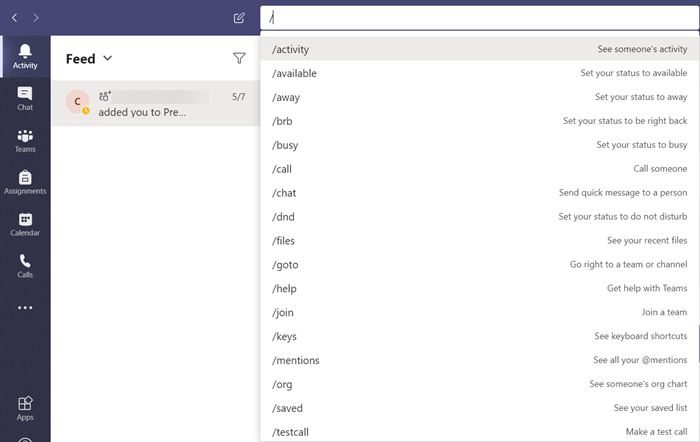
ทำให้มองเห็นคำสั่งทั้งหมดที่คุณสามารถใช้เพื่อเข้าถึงเนื้อหา ตั้งค่าสถานะของคุณ หรือนำทางไปยังตำแหน่งต่างๆ ได้อย่างง่ายดาย
5] Ctrl + O

เสนอให้แนบไฟล์ผ่านOneDriveหรือจากคอมพิวเตอร์ของคุณโดยตรง
6] :คำ

พิมพ์เครื่องหมายทวิภาค ':' ตามด้วยคำเพื่อเปิดแผงอีโมจิทันที คุณสามารถค้นหารายการอิโมจิเพิ่มเติมได้ที่นี่
7] Ctrl + 1+ 2 + 3

ช่วยให้คุณนำทางขึ้นและลงรางนำทางด้านซ้าย ตัวอย่างเช่นCtrl + 1 นำคุณไปที่ ' ฟีดกิจกรรม(Activity feed) ' Ctrl +2จะสลับไปที่Chatในขณะที่Ctrl + 3 นำคุณไปที่หน้าTeams
8] Ctrl + E
เปิดใช้งานการสลับไปยังแถบค้นหาที่อยู่ด้านบนของหน้าต่างTeams ได้อย่างรวดเร็ว(Teams)
9] Ctrl+
แสดง(Display)ทางลัดเพิ่มเติมในTeams
10] ^ –
ใช้(Use)ปุ่มเหล่านี้และกดปุ่มลูกศรเพื่อแก้ไขข้อความล่าสุดที่ส่ง ไม่จำเป็นต้องเข้าถึงเมนู ' การดำเนินการเพิ่มเติม ' (มองเห็นเป็นจุดแนวนอน 3 จุด)(More actions)
ฉันหวังว่ามันจะช่วยได้!
Related posts
13 แป้นพิมพ์ลัดที่ดีที่สุดสำหรับ Microsoft Teams
วิธีเพิ่ม Zoom ถึง Microsoft Teams
วิธีการติดตั้ง Microsoft Teams บน Linux and macOS
วิธีการสรรเสริญใครบางคนใน Microsoft Teams ในงานของพวกเขาทำได้ดี
คุณขาดหายไปขอให้ผู้ดูแลระบบของคุณเปิดใช้งาน Microsoft Teams
การแก้ไข: Microsoft Teams ไม่สามารถโหลดหรือส่งภาพในการแชท
วิธีใช้คุณสมบัติส่วนบุคคลใน Microsoft Teams
วิธีการกรอง Microsoft Teams Activity Feed
วิธีการแบ่งปัน Protected File ใน Microsoft Teams
Video sharing ถูกปิดการใช้งานโดยผู้ดูแลระบบใน Microsoft Teams
วิธีติดตั้งแอปและเพิ่มเป็นแท็บใน Microsoft Teams
วิธีการกู้คืนลบ Teams and Channels ใน Microsoft Teams
วิธีการตั้งค่า Schedule and Join A Microsoft Teams meeting
วิธีเปิดใช้งาน Noise Cancellation ใน Microsoft Teams
Fix Microsoft Teams ปัญหาการใช้งาน memory and CPU สูง
วิธีการเปิดหลายอินสแตนซ์ของ Microsoft Teams ใน Windows 10
Microsoft Teams ไม่อัปเดตโดยอัตโนมัติ
วิธีใช้ Share Tray ใน Microsoft Teams ถึง share content ในการประชุม
Zoom vs Microsoft Teams VS Google Meet vs Skype
Microphone ไม่ทำงานใน Microsoft Teams บน Windows 10
